文章詳情頁
win7網絡設置優化教程
瀏覽:98日期:2023-01-30 18:43:19
我們在使用win7系統時,可能會遇到網絡狀況不太良好,網速不足的情況,這時候可以通過優化網絡設置來緩解這個問題。只需要在注冊表中進行相關編輯就可以了,下面就一起來看一下吧。
win7網絡設置優化教程1、首先我們使用“win+r”打開運行,輸入“regedit”回車確定。
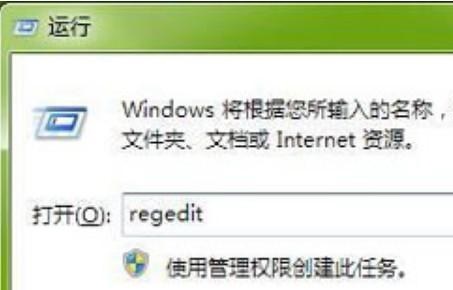
2、來到這個路徑位置:“HKEY_LOCAL_MACHINESYSTEMCurrentControlSetservicesTcpipParameters”雙擊打開右側的“DefaultTTL”文件。
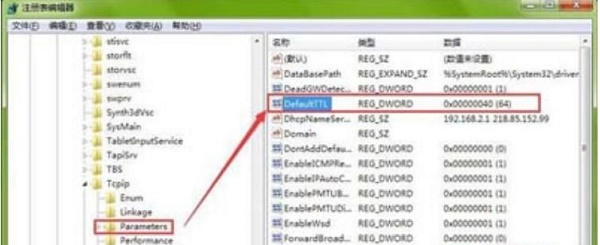
3、將它的值更改為“80”
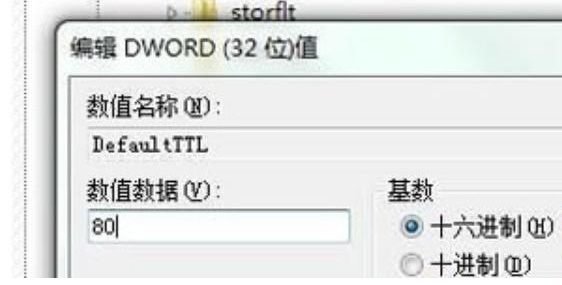
4、接著再找到“EnablePMTUBHDetect”文件,將它的值改為“0”
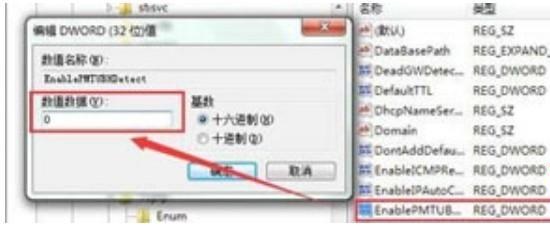
5、最后找到“Tcp13230pts”文件,將它的值改為“1”
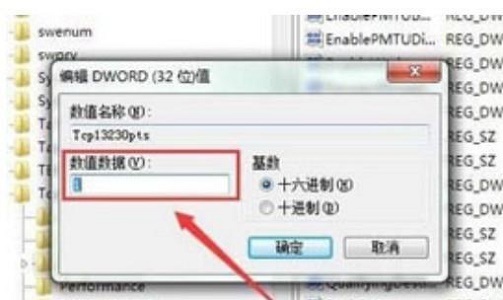
相關文章:win7網絡類型更改教程 | win7更改ip地址
以上就是win7網絡設置優化教程介紹了,大家快去用這種方法優化網絡設置吧。想知道更多相關教程還可以收藏好吧啦網。
以上就是win7網絡設置優化教程的全部內容,望能這篇win7網絡設置優化教程可以幫助您解決問題,能夠解決大家的實際問題是好吧啦網一直努力的方向和目標。
上一條:win7物理內存優化教程下一條:win764位系統更改教程
相關文章:
1. Win11資源管理器自動重啟怎么辦?Win11資源管理器自動重啟的解決方法2. Win10經常提示ms-gamingoverlay怎么辦?Win10經常提示ms-gamingoverlay的解決方法3. 統信uos操作系統怎么激活? 統信UOS系統家庭版激活教程4. 如何雙啟動Win11和Linux系統?Win11 和 Linux雙系統安裝教程5. Win7系統開機提示“tsfltmgr.sys丟失或損壞”如何解決?6. Win10專業版想刪除管理員賬號怎么做?7. Win10寬帶連接錯誤651的原因及解決技巧8. Win7系統bios密碼忘了怎么辦?Win7系統bios密碼破解方法9. 統信uos怎么顯示隱藏文件? uos文件管理器隱藏文件的顯示方法10. UOS系統怎么滾動截圖? UOS滾動截圖的使用方法
排行榜

 網公網安備
網公網安備